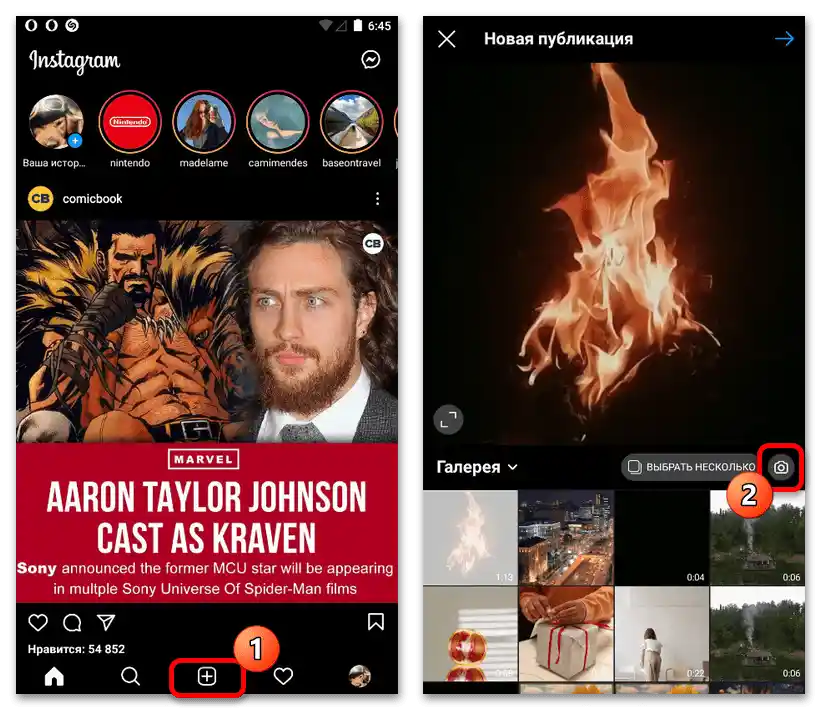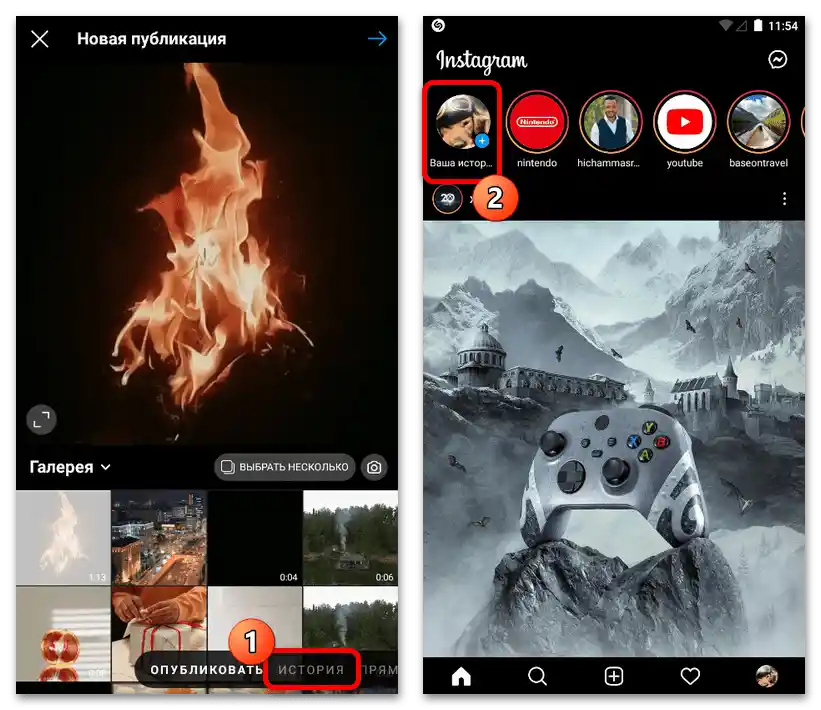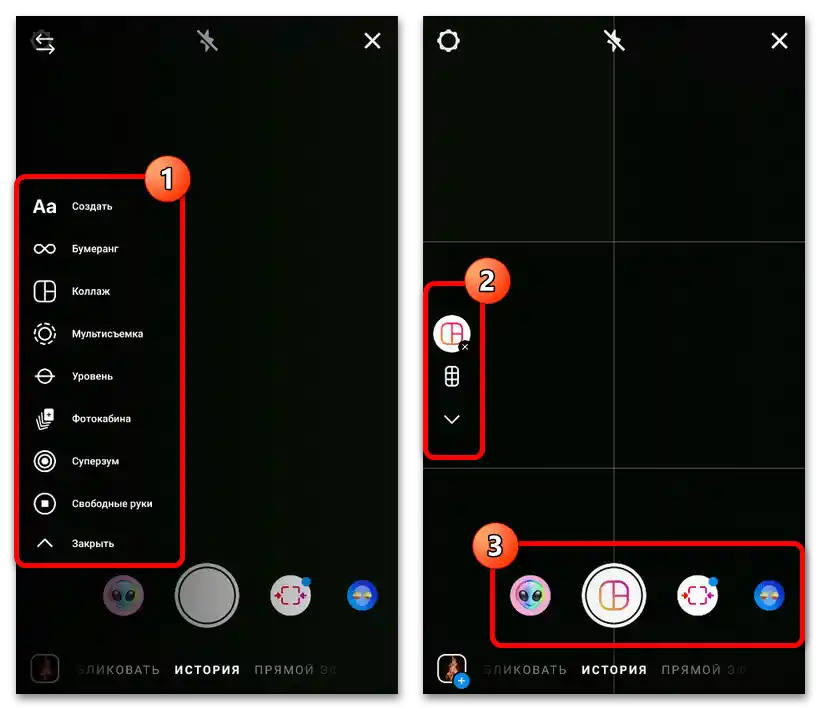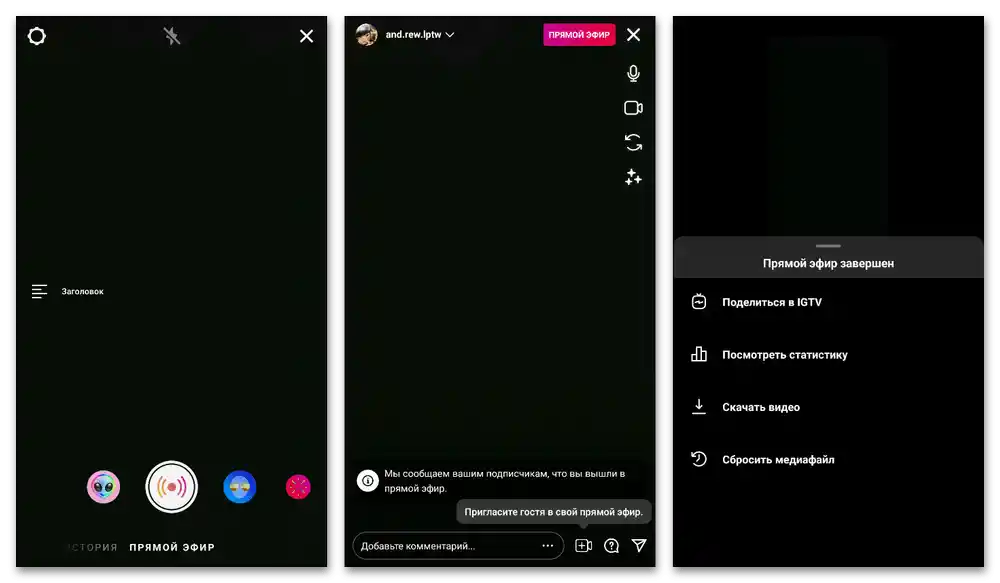Съдържание:
Вариант 1: Мобилно устройство
Мобилното устройство и, по-специално, приложението Instagram, предоставя множество инструменти за работа с камерата и заснемане в реално време. Голямата част от задачите могат да бъдат решени с помощта на стандартните средства на социалната мрежа, но понякога могат да са необходими допълнителни програми, включително официални.
Метод 1: Стандартни средства
- Ако искате да се ограничите до приложението Instagram, можете да използвате поне три режима на работа на камерата, тъй като видеото "REELS" в момента е налично в ограничен брой държави. Най-простият е редакторът на видео за публикации, достъпен при натискане на иконата "+" в долната част на клиента и последващо натискане на иконата за снимка.
Повече информация: Добавяне на видео в Instagram от телефон
![Как да запиша видео в Инстаграм_001]()
В конкретния случай можете да добавите филтри от основния набор, като преместите долната лента наляво или надясно и след това да започнете заснемането, като задържите централния бутон. След завършване, както и при добавяне на видео от локалната памет на устройството, клипът може да бъде изрязан и подобрен с помощта на допълнителни инструменти.
- Създаването на по-специфично видео може да се осъществи с помощта на режима Stories, който, въпреки ограничението на максималната продължителност, предоставя множество допълнителни възможности, освен вече споменатите филтри от основния набор. За да преминете към заснемане, можете да използвате бутона "+" в долната част на екрана и с помощта на отделен блок да превключите на таба "История" или да натиснете "Вашата история" в лентата на Instagram.
Подробности: Добавяне на истории в Instagram от телефона
![Как да запиша видео в Инстаграм_003]()
Споменатите инструменти се разполагат на страничната лента и могат да бъдат активирани преди началото на снимането, което се извършва точно както с голямата централна бутона. Трябва да се разбере, че само някои елементи могат да се комбинират помежду си и не винаги са предназначени за украса на видеото от камерата, което може да се разбере при лично проучване или запознавайки се с отделна инструкция.
Подробности: Оформление на истории в Instagram
![Как да запиша видео в Инстаграм_004]()
След като създадете видео за сторис, автоматично ще се отвори още един редактор, позволяващ да се наложат нови ефекти и в някои случаи да се променят стари. Извършете настройката, ръководейки се от посочената по-горе инструкция, и публикувайте с помощта на бутона "Вашата история" или "Получатели" в долната част на екрана.
Четете също: Търсене и използване на маски в Instagram
- Останалият режим "На живо" едва ли може да се отнесе към снимането на видео, въпреки че в повечето случаи се предоставя възможност за запазване на клипа в раздела "IGTV". Тук са налични само стандартните филтри на Instagram, подобно на редактора на видео за публикации, и добавяне на заглавие за предаването.
Подробности: Създаване на предавания на живо в Instagram
![Как да запиша видео в Инстаграм_006]()
Основните настройки ще бъдат достъпни само след като започнете предаването на живо, сред които присъстват както параметри за поверителност, така и възможност за промяна на филтрите по време на снимането. Най-добре е работата с редактора на предавания да се изучи по отделна тематична инструкция на нашия сайт (линкът по-горе).
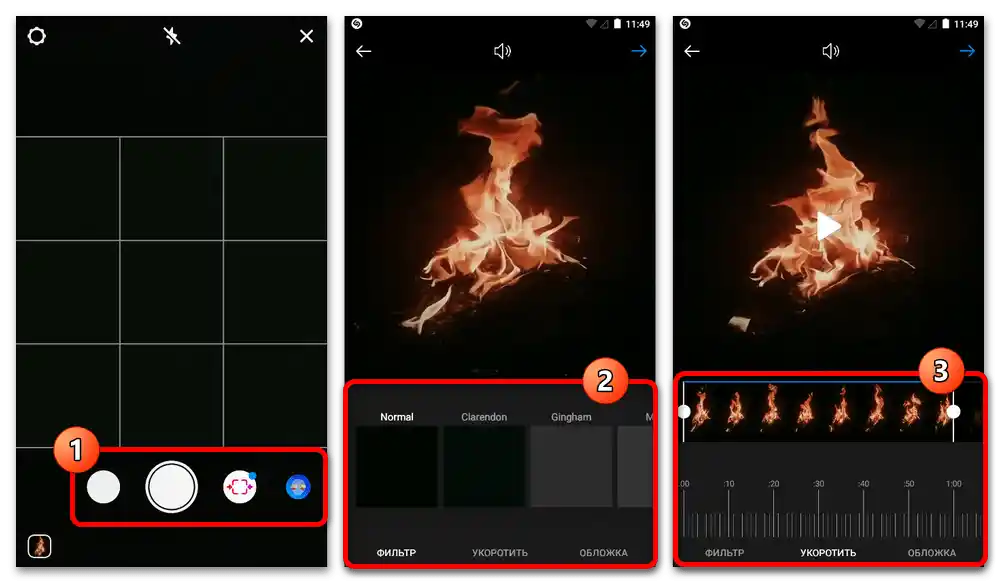
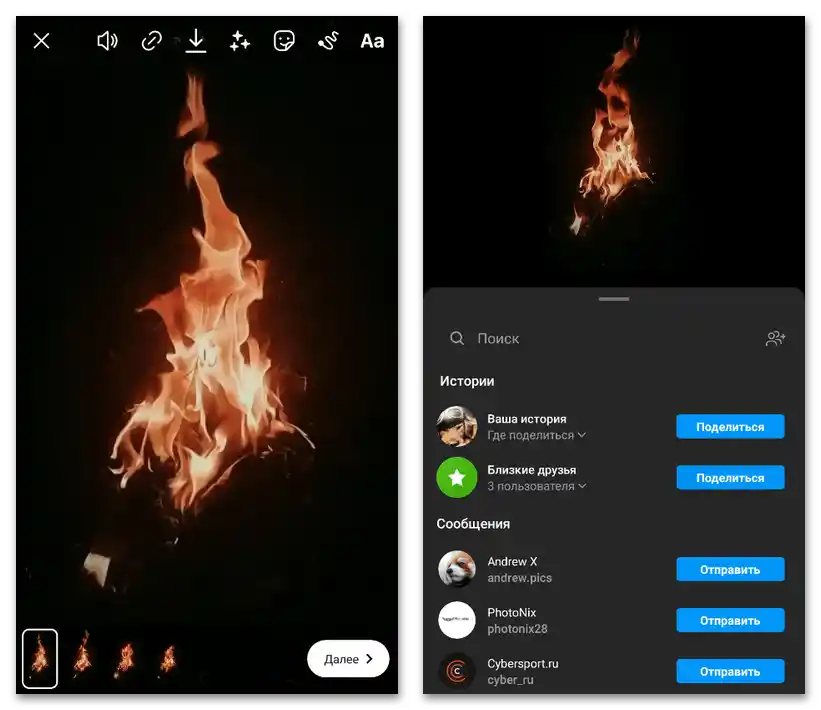
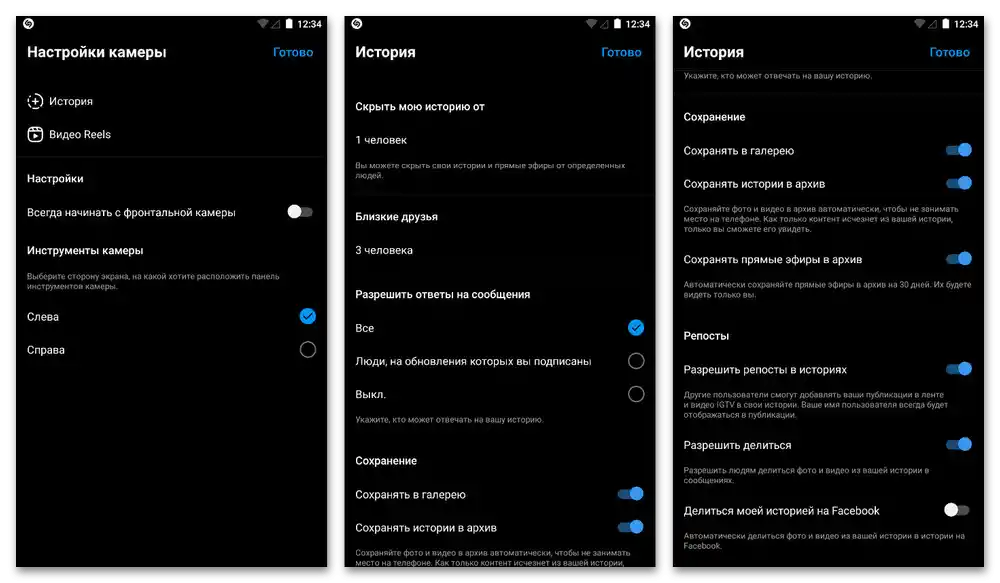
Освен всичко казано, приложението предоставя общи настройки за камерата, достъпни при натискане на иконата на зъбно колело в ъгъла на екрана.Тук можете да изберете приоритетна камера, да включите автоматично запазване на историите и видеата в локалната памет на устройството и да изберете потребители за скриване или показване на съдържанието.
Метод 2: Допълнителен софтуер
Недостатъкът на броя филтри, а също така, особено в случая с Android, не най-доброто качество, може да бъде компенсиран с помощта на приложения от трети страни. Сред тях особено внимание заслужават "Boomerang" и "Hyperlapse", разработени и издадени директно от Instagram и позволяващи добавяне на различни ефекти към създаваните видеа.
Повече информация:
Създаване на видео с музика в Instagram
Камера приложения за Android
Подобряване на камерата на телефона
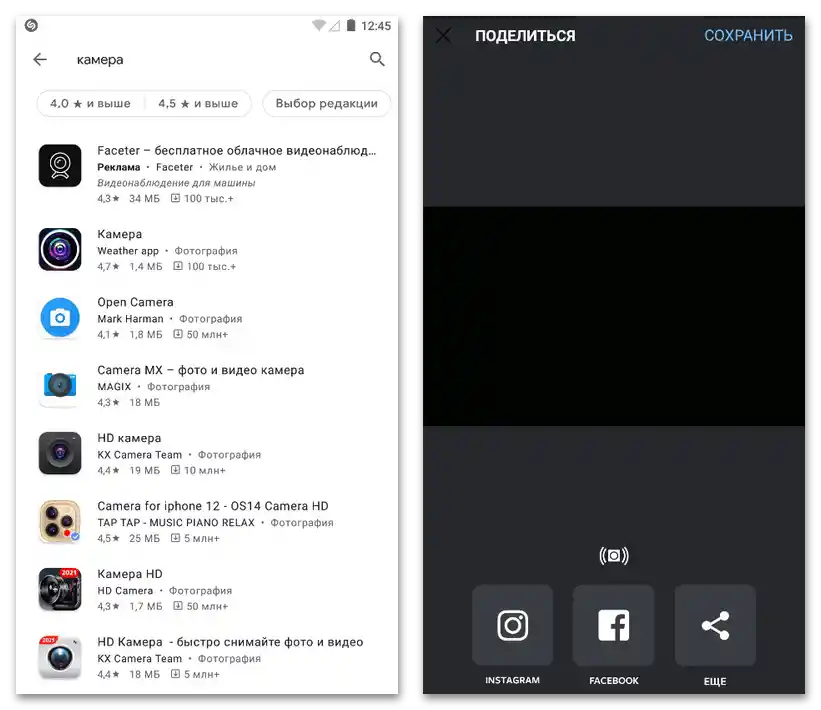
В допълнение, могат да помогнат и приложения от трети страни, например, за създаване на видео с музика или за извършване на пълно монтиране веднага след заснемането. Няма смисъл да разглеждаме такива приложения в рамките на това ръководство, тъй като тяхната популярност обикновено е свързана с изпълнението на конкретна задача.
Вариант 2: Компютър
При използване на компютър Instagram не може да работи директно с уеб камера и не позволява с такава лекота да се качват всички видеа без разграничение. Въпреки това, с помощта на отделен раздел на уебсайта, специален режим и допълнителен софтуер, видеата все пак могат да бъдат качени, което не е далеч от възможността за заснемане.
Повече информация:
Запис на видео с уеб камера на ПК
Програми за работа с уеб камера на компютър
Монтиране на видео на ПК
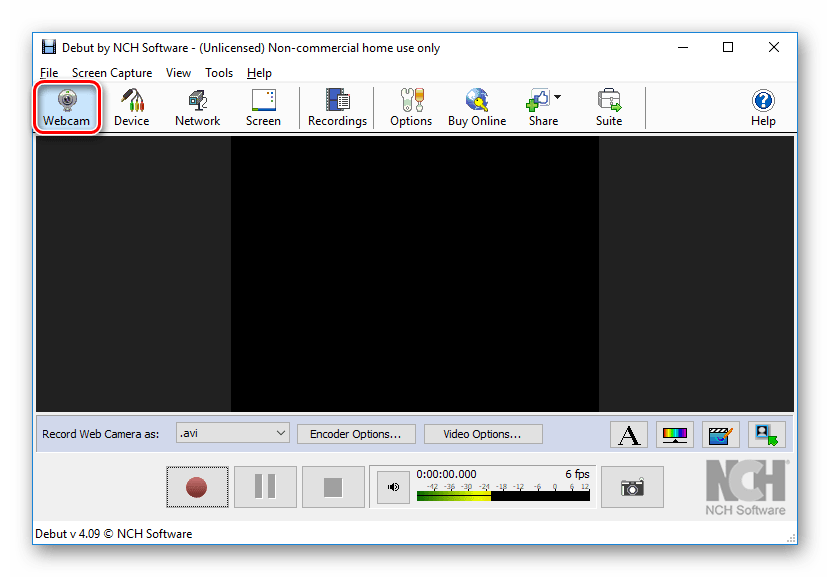
Няма да се спираме подробно на процедурата за създаване на видео, но ще отбележим, че за това във всеки случай ще е необходима една от програмите.Създаденото по-късно видео трябва да има определено разрешение, съотношение на кадрите, размер, продължителност, ограничена максимум до един час и разширение MP4, независимо от вида на публикацията.
По-подробно:
Качване на видео IGTV в Instagram
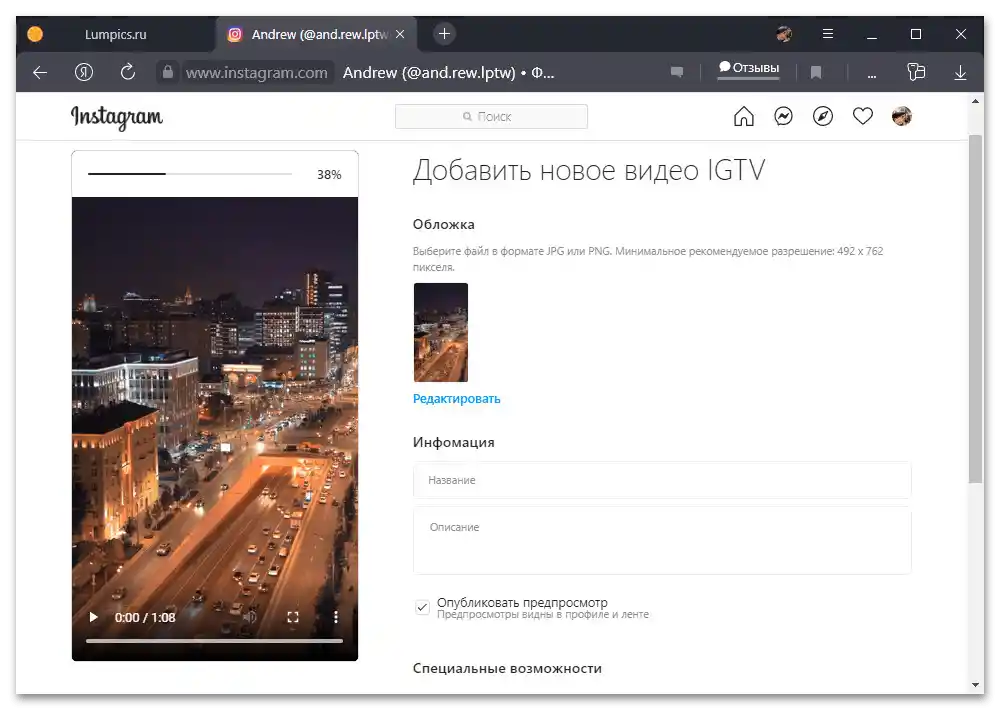
След като се запознаете с подготовката на видеото и, ако е необходимо, извършите монтажа, можете да пристъпите към качването, което е подробно описано в друга инструкция на сайта с примера на външно средство и видео IGTV. Като цяло, форматът на обикновената публикация се използва само за сравнително малки видеа, докато чрез раздела "IGTV" се добавят записи с продължителност до час, често представляващи серии от няколко десетки минути, разделени по категории.